クイックスタート: Azure Data Studio を使用して Azure Synapse Analytics の専用 SQL プールに接続し、データにクエリを実行する
このクイックスタートでは、Azure Data Studio を使用して Azure Synapse Analytics 内の専用 SQL プールに接続する方法を示します。
前提条件
このクイックスタートを完了するには、Azure Data Studio、および Azure Synapse Analytics の専用 SQL プールが必要です。
まだ Azure Synapse Analytics ワークスペース内に専用 SQL プールがない場合は、「クイックスタート: Synapse Studio を使用して専用 SQL プールを作成する」を参照してください。 Azure Synapse ワークスペースの外部にあるスタンドアロン専用 SQL プール (旧称 SQL DW) については、専用 SQL プールの作成に関するページを参照してください。 サーバー名とログイン資格情報を覚えておいてください。 相違点の詳細については、Azure Synapse Analytics ワークスペースでの Azure Synapse 専用 SQL プール (旧称 SQL DW) と専用 SQL プールとの相違点に関するページを参照してください。
専用 SQL プールに接続する
Azure Data Studio を使用して、Azure Synapse Analytics サーバーへの接続を確立します。
最初に Azure Data Studio を実行すると、 [接続] ページが開きます。 [接続] ページが表示されない場合は、 [接続の追加] を選択するか、 [サーバー] サイドバーの [新しい接続] アイコンを選択します。
![[接続] ページのスクリーンショット。[新しい接続] アイコンが選択されています。](media/quickstart-sql-dw/new-connection-icon.png)
この記事では、SQL ログインを使用しますが、Windows 認証もサポートされています。 ご利用の Azure SQL サーバーのサーバー名、ユーザー名、パスワードを使用して、次のようにフィールドに入力します。
設定 提案された値 説明 サーバー名 完全修飾サーバー名 たとえば、名前は次のようになります。Azure Synapse Analytics ワークスペース内の専用 SQL エンドポイント (推奨) の場合は myworkpsace.sql.azuresynapse.net、または Azure Synapse Analytics ワークスペースの外部にあるスタンドアロン専用 SQL プール (旧称 SQL DW) の場合は、Azure SQL 論理サーバーsqlpoolservername.database.windows.netを使用します。認証 SQL ログイン このチュートリアルでは、SQL 認証を使用します。 ユーザー名 サーバー管理者アカウント これはサーバーを作成したときに指定したアカウントです。 パスワード (SQL ログイン) サーバー管理者アカウントのパスワード これはサーバーを作成したときに指定したパスワードです。 パスワードを保存しますか? はい、いいえ 毎回パスワードを入力したくない場合は、 [はい] を選択します。 データベース名 空白のままにする サーバー グループ 空白のままにする サーバーに Azure Data Studio の接続を許可するファイアウォール規則がない場合は、 [新しいファイアウォール規則の作成] フォームが開きます。 フォームに入力して、新しいファイアウォール規則を作成します。 詳細については、ファイアウォール規則に関するページを参照してください。
ご利用のサーバーに接続が正常に行われると、 [サーバー] サイドバーに表示されます。
データベースを作成する
この演習では、既定で作成されたものも含め、既存の専用 SQL プールを使用することも、新しいプールを作成することもできます。
Azure Synapse の専用 SQL プールの場合は、Azure Synapse Analytics ワークスペースに移動します。
- [管理] を選択します。
- [分析プール] セクションで、[SQL プール] を選択します。
- [+ 新規] を選択して、新しい専用 SQL プールを作成します。
- 専用 SQL プールに新しい名前
TutorialDBを付け、パフォーマンス レベルを選択します。 このクイックスタートのコストを削減するために、最小サイズに設定します。 - [作成] を選択します
スタンドアロン専用 SQL プール (旧称 SQL DW) の場合は、Azure portal で専用 SQL プール (旧称 SQL DW) に移動します。
- 論理 SQL サーバーの Azure portal ページに移動するには、[サーバー名] (
contosowdw.database.windows.netなど) のリンクを選択します。 - [+ 専用 SQL プール (旧称 SQL DW) の作成] を選択して、論理 SQL サーバーに別の専用 SQL プールを作成します。
- 専用 SQL プールに新しい名前
TutorialDBを付け、パフォーマンス レベルを選択します。 このクイックスタートのコストを削減するために、最小サイズに設定します。 - [確認および作成] を選択します。
テーブルを作成する
クエリ エディターはまだ master データベースに接続されていますが、TutorialDB データベースにテーブルを作成する必要があります。
接続コンテキストを
TutorialDBに変更します。クエリ エディターに次のスニペットを貼り付けて、 [実行] を選択します。
注意
これを追加したり、エディターで前のクエリを上書きしたりすることができます。 [実行] を選択すると、選択されているクエリのみが実行されることに注意してください。 何も選択されていない場合、 [実行] を選択すると、エディター内のすべてのクエリが実行されます。
-- Create a new table called 'Customers' in schema 'dbo' -- Drop the table if it already exists IF OBJECT_ID('dbo.Customers', 'U') IS NOT NULL DROP TABLE dbo.Customers GO -- Create the table in the specified schema CREATE TABLE dbo.Customers ( CustomerId INT NOT NULL, Name [NVARCHAR](50) NOT NULL, Location [NVARCHAR](50) NOT NULL, Email [NVARCHAR](50) NOT NULL ); GO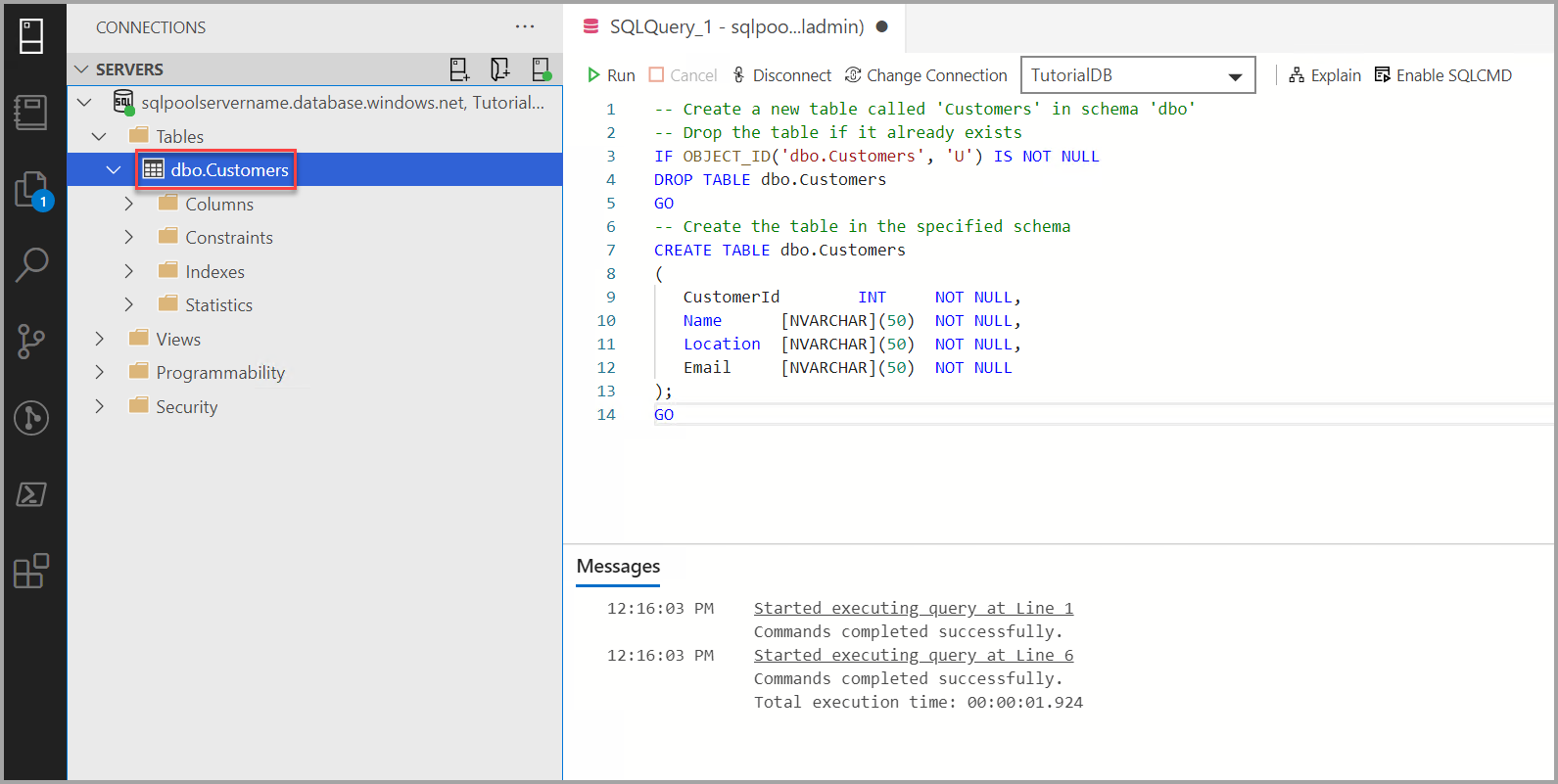
行を挿入する
クエリ エディターに次のスニペットを貼り付けて、 [実行] を選択します。
-- Insert rows into table 'Customers' INSERT INTO dbo.Customers ([CustomerId],[Name],[Location],[Email]) SELECT 1, N'Orlando',N'Australia', N'' UNION ALL SELECT 2, N'Keith', N'India', N'keith0@adventure-works.com' UNION ALL SELECT 3, N'Donna', N'Germany', N'donna0@adventure-works.com' UNION ALL SELECT 4, N'Janet', N'United States', N'janet1@adventure-works.com'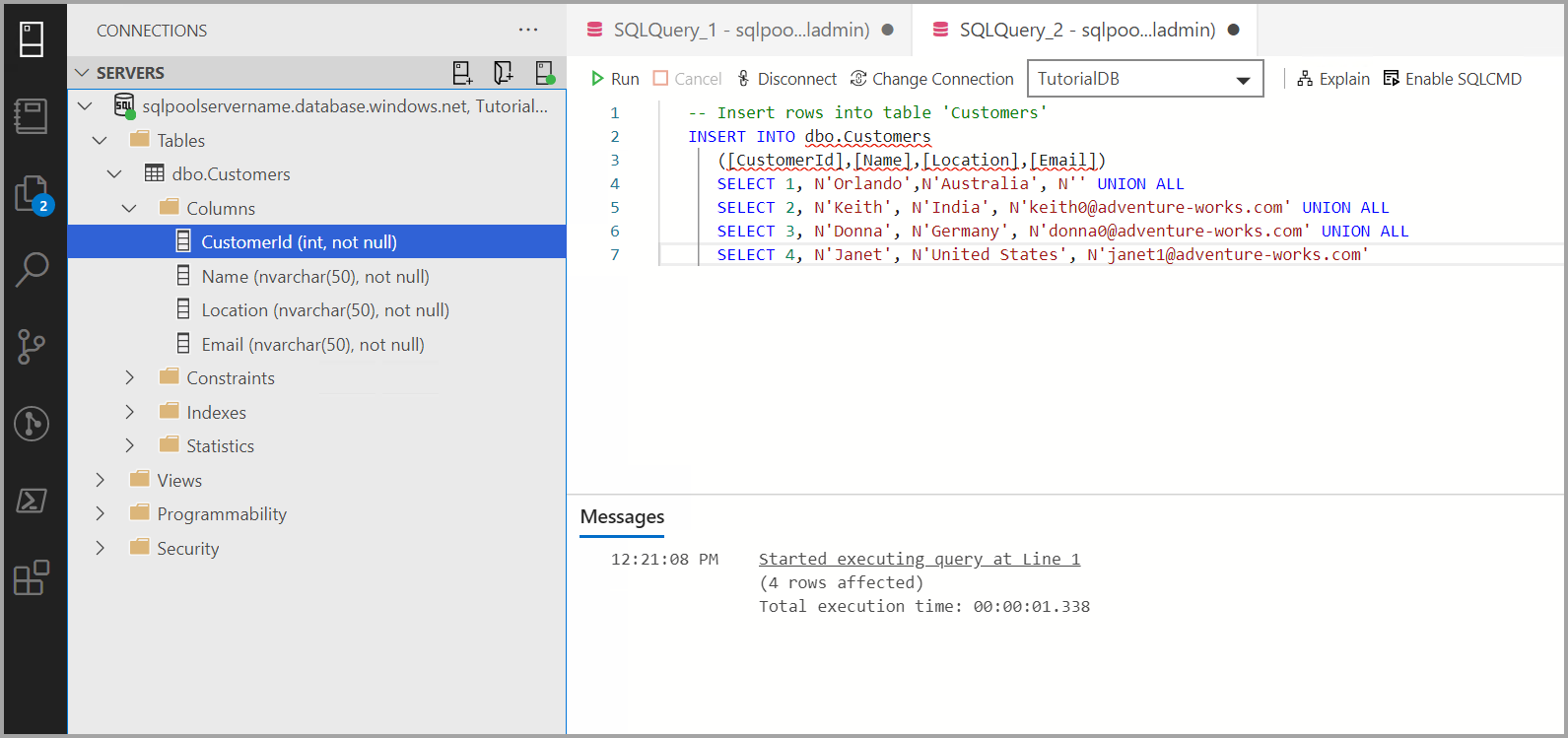
結果を表示する
クエリ エディターに次のスニペットを貼り付けて、 [実行] を選択します。
-- Select rows from table 'Customers' SELECT * FROM dbo.Customers;クエリの結果が表示されます:
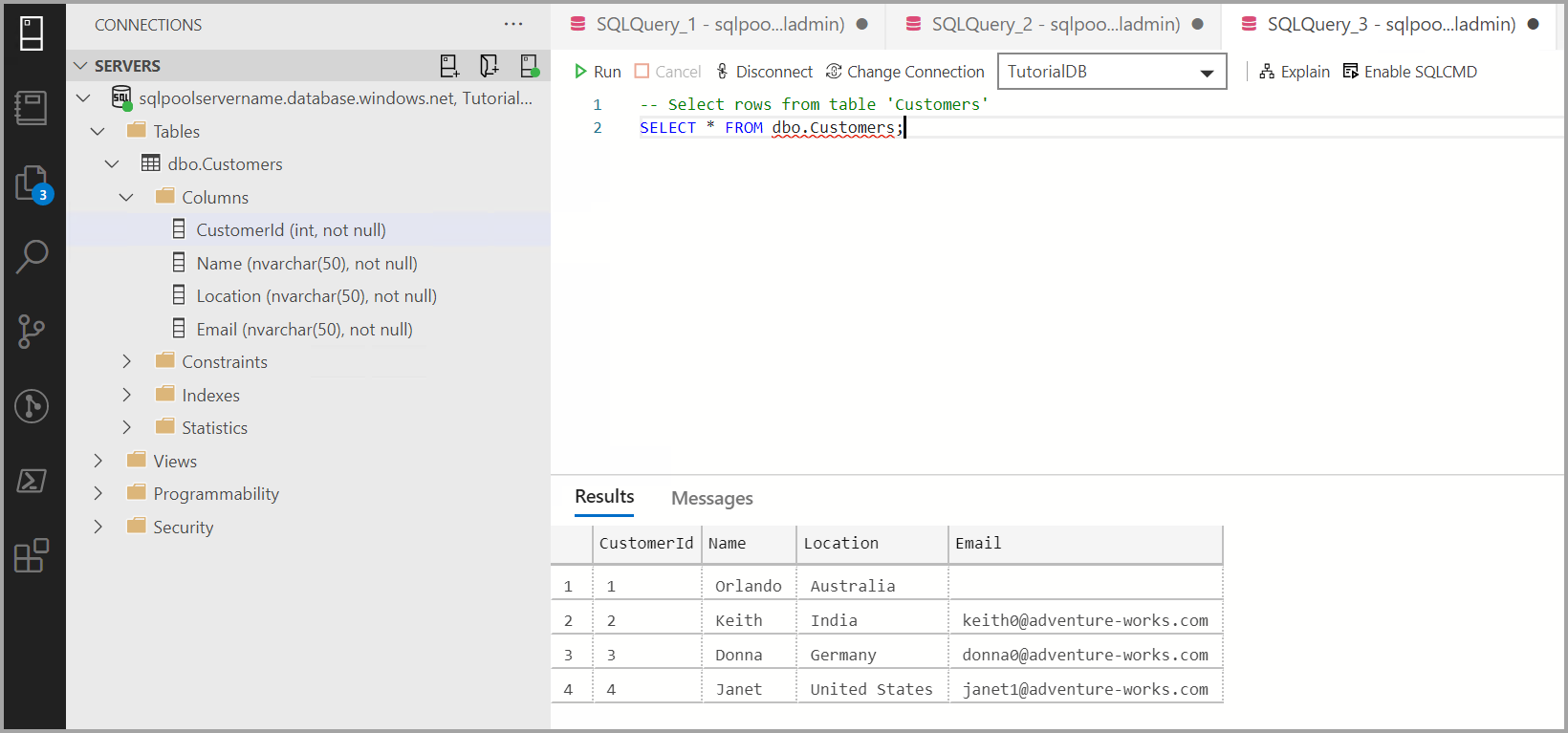
リソースをクリーンアップする
この記事で作成したサンプル データベースの操作を続行する予定がない場合は、リソース グループを削除してください。
次のステップ
詳細については、Azure Data Studio を使用した Synapse SQL への接続に関する記事を参照してください。
Azure Synapse Analytics に正常に接続してクエリを実行したので、コード エディターのチュートリアルを試してください。